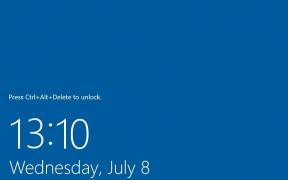8 გზა Apple Watch Face მუდმივად იცვლება
Miscellanea / / April 06, 2023
"რატომ იცვლება ჩემი Apple Watch სახე?" ეს ის კითხვაა, რამაც აქ მოგიყვანა? მარტო არ ხარ. Apple Watch-ის ბევრი მომხმარებელი ამ პრობლემის წინაშე დგანან, როდესაც მათი საათის სახე შემთხვევით გადადის სხვაზე. საბედნიეროდ, Apple Watch-ის გამოსწორება საკმაოდ მარტივია, რომელიც მუდმივად ცვლის სახის პრობლემას.

თქვენ მოგიწევთ ან გამორთოთ ავტომატიზაცია, გააუქმოთ საათის სახე Focus-თან, ან თავიდან აიცილოთ შემთხვევითი შეხება. მოდით შევამოწმოთ შესწორებები Apple Watch-ის სახის შეცვლის შესაჩერებლად.
1. გადატვირთეთ Apple Watch
პირველი, რაც უნდა გააკეთოთ იმისათვის, რომ თქვენი Apple Watch სახე არ შეიცვალოს არის უბრალოდ გადატვირთოთ თქვენი Apple Watch. ხშირად დროებითმა შეცდომამ შეიძლება გამოიწვიოს ეს პრობლემა და მარტივი გადატვირთვა გამოასწორებს მას.
ამისათვის დააჭირეთ და გეჭიროთ გვერდითი ღილაკი, სანამ არ დაინახავთ გამორთვის სლაიდერს ან დენის ხატულას. შეეხეთ მას. როგორც კი საათი გამოირთვება, დაელოდეთ რამდენიმე წამს. შემდეგ კვლავ დააჭირეთ გვერდითა ღილაკს საათის ჩასართავად.
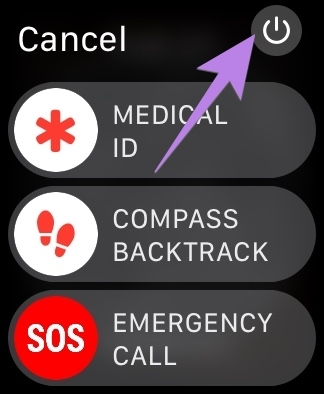
2. ამოიღეთ დამატებითი საათის სახეები
ერთ-ერთი მთავარი მიზეზი, რის გამოც თქვენი Apple Watch სახეს შემთხვევით ცვლის, არის გადაფურცლის შემთხვევითი ჟესტები. ძირითადად, Apple Watch-ს გააჩნია ფუნქცია, რომელიც საშუალებას გაძლევთ სწრაფად შეცვალოთ საათის სახეები ეკრანის მარცხენა ან მარჯვენა კიდიდან გადაფურცლით. ამიტომ, თუ უნებურად გადაფურცლეთ ამ კიდეებიდან, თქვენი საათის სახე ავტომატურად შეიცვლება.
ახლა, შეიძლება გაინტერესებთ, ამ პრობლემის გადასაჭრელად მარტივი გამოსავალი იქნება თუ არა უბრალოდ დარტყმის ჟესტის გამორთვა. თუმცა, სამწუხაროდ, Apple Watch არ გვთავაზობს ამ ფუნქციას. თქვენ უნდა სცადოთ სხვა გამოსავალი, რათა შეაჩეროთ Apple Watch-ის სახის შეცვლა.
დამწყებთათვის, შეგიძლიათ ამოიღოთ დამატებითი საათის სახურავები და შეინახოთ მხოლოდ ის, რომლის გამოყენებასაც აპირებთ. ამ გზით, თუნდაც შემთხვევით გადაფურცლოთ, არაფერი დაემართება საათის სახეს, რადგან სხვა საათის სახე არ არსებობს.
Apple Watch-იდან საათის სახე წასაშლელად, მიჰყევით ამ ნაბიჯებს:
Ნაბიჯი 1: ხანგრძლივად შეეხეთ საათის ამჟამინდელ სახეს, სანამ საათი არ ვიბრირებს ან არ დაინახავთ რედაქტირების ღილაკს ბოლოში.
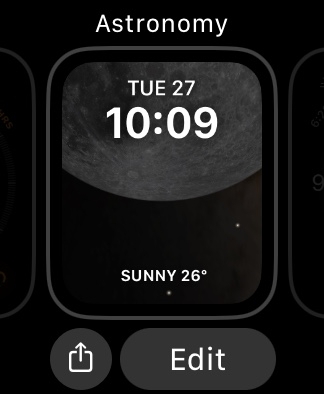
ნაბიჯი 2: შემდეგ, გადაფურცლეთ ზევით საათის სახეზე და დააჭირეთ ღილაკს ამოღება. ანალოგიურად, ამოიღეთ საათის სხვა სახეები.
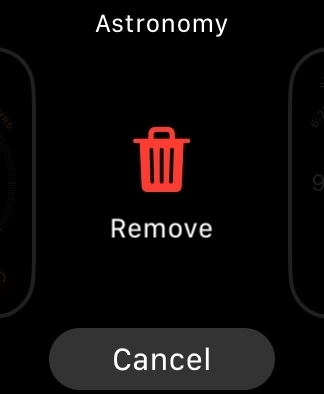
რჩევა: ისწავლე როგორ შექმენით მორგებული საათის სახეები Apple Watch-ისთვის.
3. ჩართეთ წყლის საკეტი
შემთხვევითი შეხების შეჩერების კიდევ ერთი გზაა Apple Watch-ზე წყლის ჩაკეტვის ჩართვა. როდესაც ჩართულია, თქვენი Apple Watch არ პასუხობს არცერთ შეხებას ან ჟესტს, რითაც თქვენი საათის სახე ხელუხლებელი რჩება. რა თქმა უნდა, თქვენ ვერ შეძლებთ თქვენი საათის სხვა ფუნქციების გამოყენებას, სანამ არ გამორთავთ წყლის საკეტს.
წყლის ჩაკეტვის ჩასართავად, გადაფურცლეთ ზემოთ, რათა გახსნათ საკონტროლო ცენტრი თქვენს საათზე. შეეხეთ წყლის წვეთების ხატულას მის გასააქტიურებლად. ჩართვის შემდეგ, საათის სახეზე დაინახავთ წყლის წვეთების ხატულას.
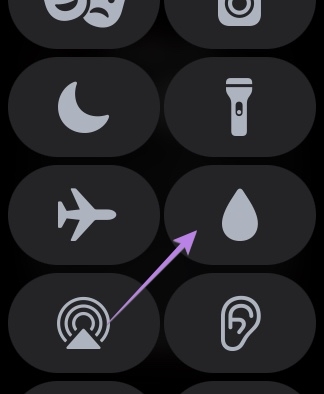
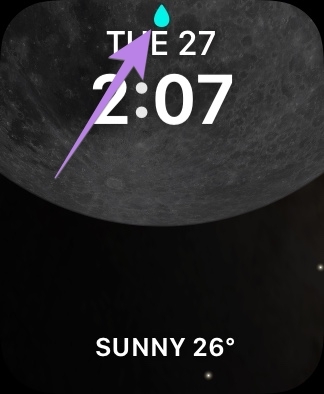
Water Lock-ის გამოსართავად, ხანგრძლივად დააჭირეთ ციფრული გვირგვინი, სანამ თქვენი საათი არ დაიწყებს ბგერას. თქვენ მიიღებთ ა წყლის ამოგდების მოთხოვნა. დააიგნორეთ იგი და კვლავ დააჭირეთ ციფრულ გვირგვინს ხმის შესაჩერებლად.
4. ამოიღეთ Watch Case
თუ იყენებთ ა ქეისი თქვენს Apple Watch-ზე, ამან შეიძლება ასევე გამოიწვიოს დარტყმის ჟესტი, რითაც სანაცვლოდ საათის სახე იცვლება. სცადეთ ქეისის ამოღება, რათა ნახოთ, მოაგვარებს თუ არა პრობლემას. თქვენ ასევე შეგიძლიათ სცადოთ საათის ეკრანის დამცავი ამოღება იმავე მიზეზით.
5. გამორთეთ ფოტოები ან პორტრეტი საათის სახე
თუ იყენებთ ფოტოებს ან პორტრეტულ საათის სახეს, რომელსაც აქვს მრავალი სურათი, საათის სახეზე მარტივი შეხებით სახე სხვა გამოსახულებაზე შეიცვლება. თუ ეს ასეა, შეგიძლიათ ჩართოთ წყლის დაბლოკვის რეჟიმი, როგორც ეს ზემოთ არის ნაჩვენები, ან წაშალოთ დამატებითი სურათები.
დამატებითი ფოტოების ამოსაღებად თქვენი საათის სახიდან, მიჰყევით ამ ნაბიჯებს:
Ნაბიჯი 1: გახსენით Apple Watch აპი თქვენს iPhone-ზე.
ნაბიჯი 2: შეეხეთ ფოტოების ან პორტრეტის საათის სახეს ჩემი სახეების განყოფილებაში.
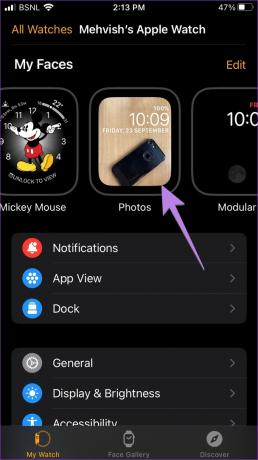
ნაბიჯი 3: შეეხეთ X ფოტოს ფოტოების ეტიკეტის ქვეშ.
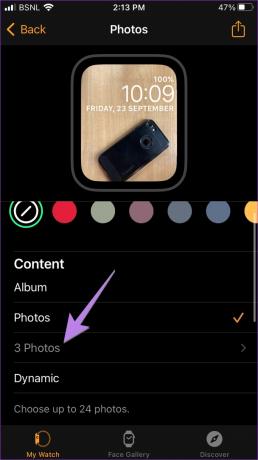
ნაბიჯი 4: შეეხეთ არჩევანს ზედა და შეეხეთ ფოტოებს, რომელთა წაშლა გსურთ. დააჭირეთ ნაგვის ხატულას. არ ინერვიულოთ, ფოტოები არ წაიშლება თქვენი iPhone-დან. ისინი მხოლოდ საათის გვერდიდან წაიშლება.


Შენიშვნა: თუ თქვენს სურათებს იღებთ ალბომიდან ან დინამიური ფოტოებიდან, მოგიწევთ მათი გამორთვა და გადაერთოთ ერთი ფოტო საათის სახეზე Photos-ზე შეხებით.
6. განათავსეთ პაროლი თქვენს საათზე
შემთხვევითი შეხების შეჩერების კიდევ ერთი გზაა უბრალოდ ჩაკეტოთ საათის წინა მხარე ან დააყენოთ პაროლი თქვენს Apple საათზე.
ამისათვის მიჰყევით ამ ნაბიჯებს:
Ნაბიჯი 1: გახსენით Apple Watch აპი თქვენს ტელეფონზე.
ნაბიჯი 2: გადადით Passcode-ზე. შეეხეთ პაროლის ჩართვას.
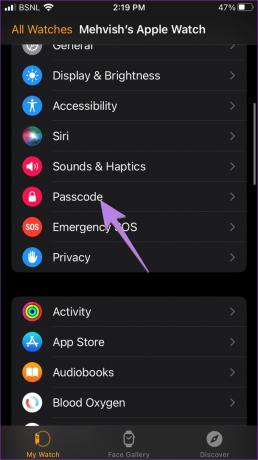
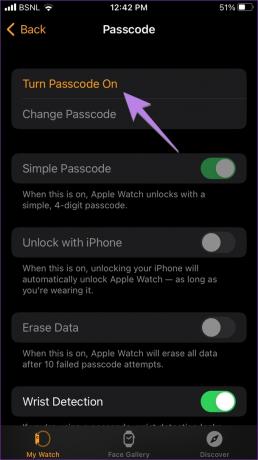
ნაბიჯი 3: შეიყვანეთ პაროლი, რომელიც გსურთ ორჯერ დააყენოთ თქვენს Apple Watch-ზე.
Ის არის. ახლა, როდესაც საათს მაჯიდან ამოიღებთ, თქვენი საათი ავტომატურად ჩაიკეტება, იმ პირობით, რომ თქვენს საათზე ჩართულია მაჯის ამოცნობა (პარამეტრები > პაროლი > მაჯის ამოცნობა). თქვენი საათი მაჯაზე განბლოკილი დარჩება მას შემდეგ, რაც პაროლის ერთხელ შეიყვანთ.
თუ გსურთ საათის ხელით ჩაკეტვა, როდესაც ის თქვენს მაჯაზეა, მიჰყევით ამ ნაბიჯებს:
Ნაბიჯი 1: პირველ რიგში, გამორთეთ მაჯის ამოცნობა Apple Watch Settings > Passcode > გამორთეთ Wrist Detection.

ნაბიჯი 2: შემდეგ გახსენით საკონტროლო ცენტრი თქვენს Apple Watch-ზე და შეეხეთ დაბლოკვის ხატულას.
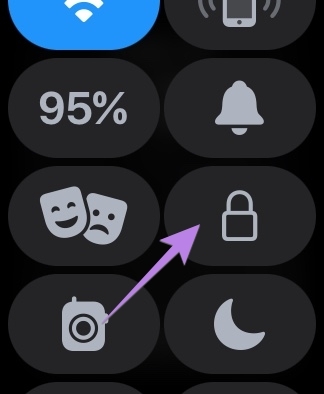
შენიშვნა: თქვენ ვერ ნახავთ დაბლოკვის ხატულას, თუ ჩართულია მაჯის ამოცნობა.
7. გამორთეთ ავტომატიზაცია
თან პერსონალური ავტომატიზაცია Apple Shortcuts აპში შეგიძლიათ ავტომატურად შეცვალოთ თქვენი საათის სახე განსაზღვრულ დროს ან კონკრეტულ ადგილას. ამიტომ, თქვენ უნდა გამორთოთ ნებისმიერი ავტომატიზაცია, როგორც ეს ნაჩვენებია ქვემოთ:
Ნაბიჯი 1: გახსენით Apple Shortcuts აპი თქვენს iPhone-ზე. თუ აპი არ არსებობს თქვენს ტელეფონზე, უგულებელყოთ ეს შესწორება და გადადით შემდეგზე.
ნაბიჯი 2: შეეხეთ ავტომატიზაციის ჩანართს ბოლოში. მოძებნეთ ნებისმიერი ავტომატიზაცია, რომელსაც აქვს საათის სახე. თუ ხედავთ ერთს, შეეხეთ მას.
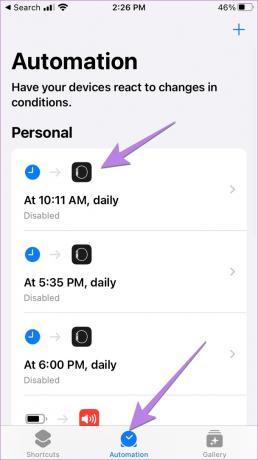
ნაბიჯი 3: შეამოწმეთ ავტომატიზაციის პირობები. თუ წერია „საათის სახის დაყენება“ Do განყოფილებაში, გამორთეთ გადამრთველი ამ ავტომატიზაციის გვერდით და დააჭირეთ ღილაკს შესრულებულია ზედა.
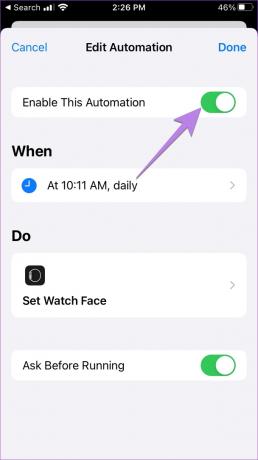
Watch OS 9-ით და iOS 16, შეგიძლიათ დააკავშიროთ საათის სახეები Focus პროფილებთან. ასე რომ, თუ თქვენს iPhone-ზე დააყენებთ ფოკუსის პროფილს, როგორიცაა Do Not Disturb რეჟიმი, არჩეული საათის სახე ავტომატურად მოქმედებს.
თქვენ უნდა გააუქმოთ საათის სახე ფოკუსის რეჟიმებთან, რათა მოაგვაროთ Apple Watch სახე, რომელიც მუდმივად იცვლება. ამისათვის მიჰყევით ამ ნაბიჯებს:
Ნაბიჯი 1: გახსენით პარამეტრები თქვენს iPhone-ზე.
ნაბიჯი 2: გადადით ფოკუსზე და სათითაოდ შეეხეთ ფოკუსის თითოეულ რეჟიმს. დავიწყოთ Do Not Disturb-ით.
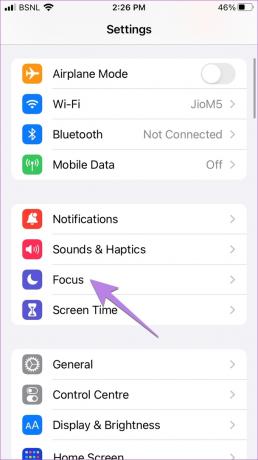

ნაბიჯი 3: გადადით ქვემოთ ეკრანების მორგების განყოფილებაში. თუ Apple Watch-ის გადახედვისას ხედავთ საათის სახეს, შეეხეთ (-) ამოშლის ხატულას საათის ეკრანზე.

ანალოგიურად, გაიმეორეთ ნაბიჯები სხვა Focus პროფილებისთვის. ამან ძირითადად უნდა მოაგვაროს თქვენთვის საათის ცვალებადი სახის პრობლემა.
ხშირად დასმული კითხვები Apple Watch-ის შესახებ Face Keeps Changes
თქვენი Apple Watch სახე შეიძლება გაშავდეს, რადგან ყოველთვის ჩართული ეკრანი შეიძლება გამორთული იყოს. ის უნდა ჩართოთ Apple Watch-ის პარამეტრები > ეკრანი და სიკაშკაშე > ყოველთვის ჩართული.
თქვენი Apple Watch სახე შესაძლოა გადიდებული გამოჩნდეს Zoom-ის ხელმისაწვდომობის პარამეტრის გამო. ის უნდა გამორთოთ Apple Watch-ის პარამეტრები > ხელმისაწვდომობა. გამორთეთ გადამრთველი Zoom-ის გვერდით. თქვენი Apple Watch-ის მასშტაბის სწრაფად გასაუქმებლად, ორჯერ შეეხეთ საათის ეკრანს ორი თითით ან სამჯერ დააჭირეთ ციფრულ გვირგვინს.
არა. თქვენს Apple Watch-ს შეიძლება ჰქონდეს მხოლოდ ერთი აქტიური საათის სახე ერთდროულად.
გამოიყენეთ Apple Watch როგორც პროფესიონალი
ვიმედოვნებ, რომ თქვენ შეძელით Apple Watch-ის გამოსწორება, რომელიც მუდმივად ცვლის სახის პრობლემას. როგორც კი ყველაფერი დაბრუნდება, ისწავლეთ როგორ გააუმჯობესეთ ბატარეის ხანგრძლივობა თქვენს საათზე. ასევე, იცოდეთ ახლად დანერგილის შესახებ დაბალი ენერგიის რეჟიმი Apple Watch-ზე.
ბოლოს განახლდა 2022 წლის 27 სექტემბერს
ზემოთ მოყვანილი სტატია შეიძლება შეიცავდეს შვილობილი ბმულებს, რომლებიც დაგეხმარებათ Guiding Tech-ის მხარდაჭერაში. თუმცა, ეს არ იმოქმედებს ჩვენს სარედაქციო მთლიანობაზე. შინაარსი რჩება მიუკერძოებელი და ავთენტური.
Დაწერილია
მეჰვიშ
მეჰვიში ხარისხით კომპიუტერული ინჟინერია. ანდროიდის და გაჯეტების სიყვარულმა აიძულა შეექმნა პირველი Android აპი ქაშმირისთვის. ცნობილია, როგორც Dial Kashmir, მან მოიგო პრესტიჟული ჯილდო Nari Shakti ინდოეთის პრეზიდენტისგან იმავესთვის. იგი მრავალი წელია წერს ტექნოლოგიაზე და მისი საყვარელი ვერტიკალები მოიცავს სახელმძღვანელოებს, ახსნა-განმარტებებს, რჩევებსა და ხრიკებს Android-ისთვის, iOS/iPadOS-ისთვის, Windows-ისთვის და ვებ აპებისთვის.